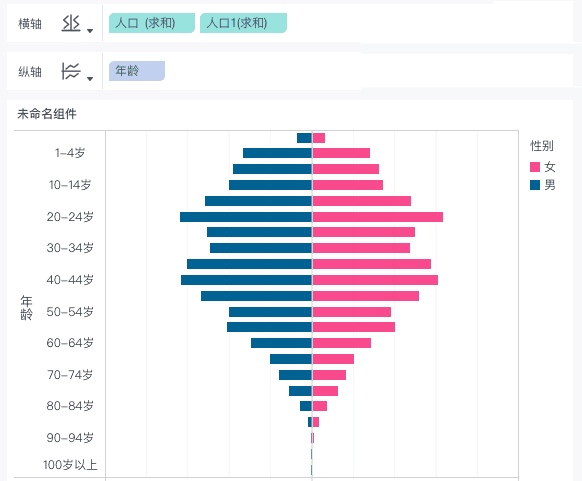历史版本7 :人口金字塔图 返回文档
编辑时间:
内容长度:图片数:目录数:
修改原因:
目录:
1. 概述编辑
人口金字塔图(也称为年龄结构图)显示人口中各个年龄组的分布。通常用于此可视化类型的一种常见分布是按年龄列出的女性和男性人口。如下图所示:
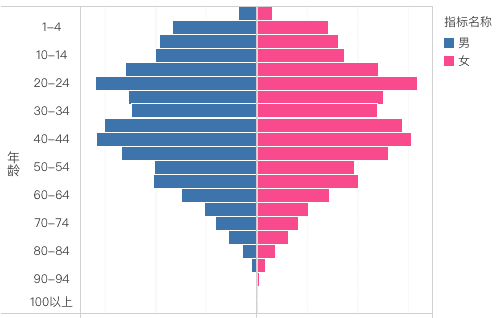
本章我们介绍一下如何创建这种人口金字塔图。
2. 创建人口金字塔图编辑
2.1 导入数据
从国家统计局获取人口普查数据以后,可使用 Excel 数据集将其导入数据准备下的业务包中,如下图所示:
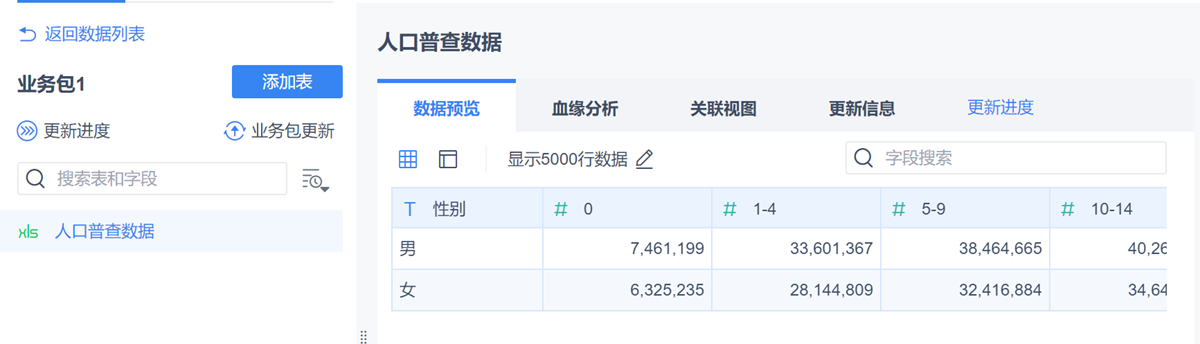
该数据表分年龄段和性别统计了人口数,在数据分析中使用起来很不方便,需要我们对数据做初步的加工,将数据统计为年龄、性别和人口三个字段。
2.2 数据加工
创建自助数据集,添加字段0岁的人口数和性别,如下图,

在左侧操作步骤栏选择新增列,如下图:
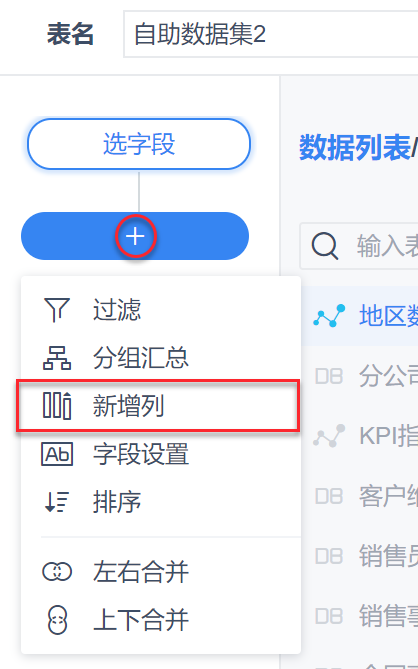
新增一列年龄,并输入字段为"0岁",如下图:
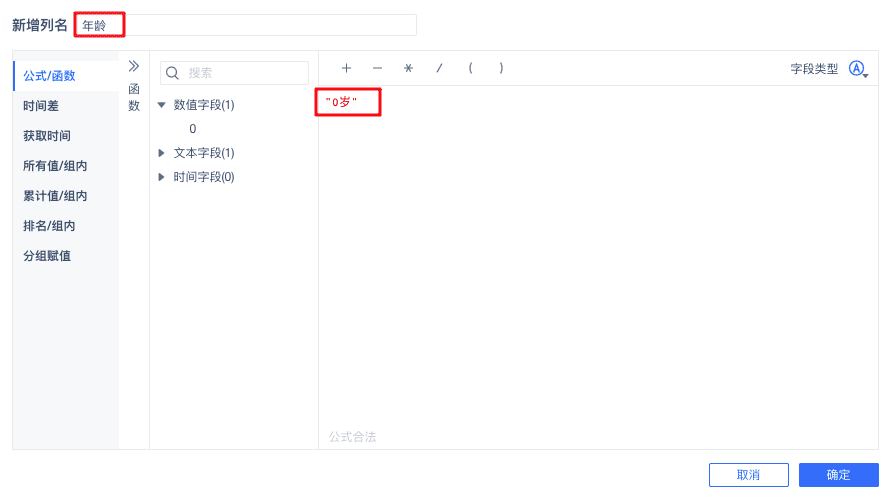
点击确定后,为自助数据集也改名为0岁并保存该表,将之前的人口数的字段名修改为“人口”,如下图:
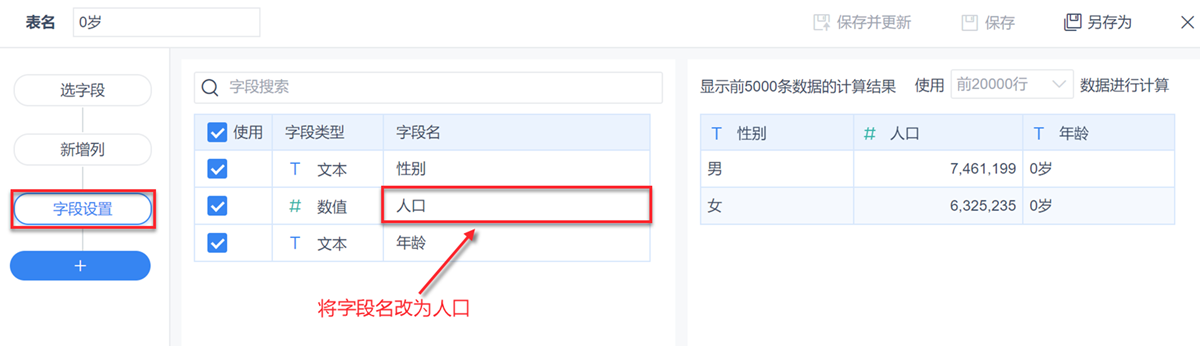
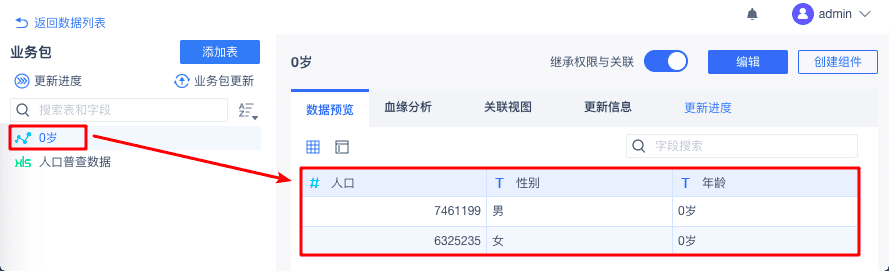
按照上述同样的操作分别处理其他年龄段的数据,处理后的业务包如下图:
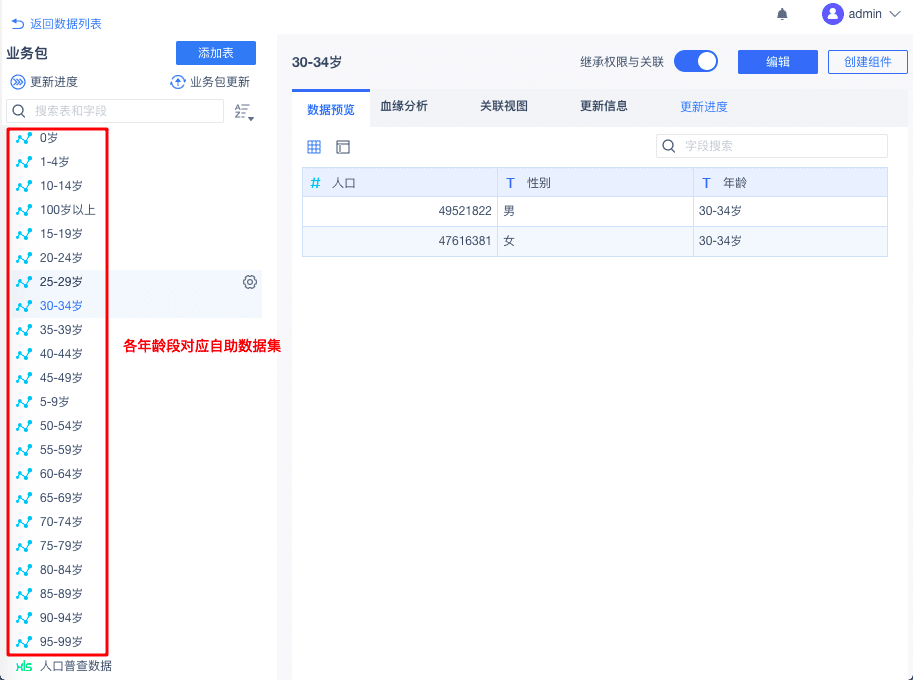
再新建一个人口普查自助数据集,将上面创建的各个表进行上下合并的操作,合并成一张表,如下图所示:
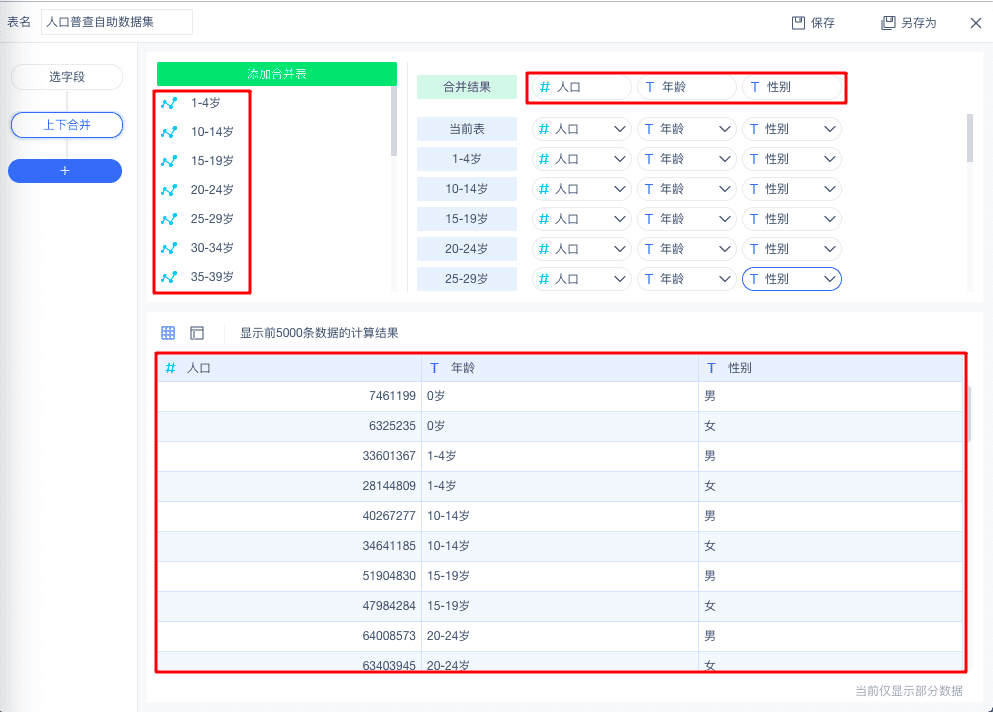
点击保存该自助数据集。
2.3 创建图表
新建仪表板并创建组件,选择上面新增的人口普查自助数据集表,复制待分析指标区域的人口字段,如下图:
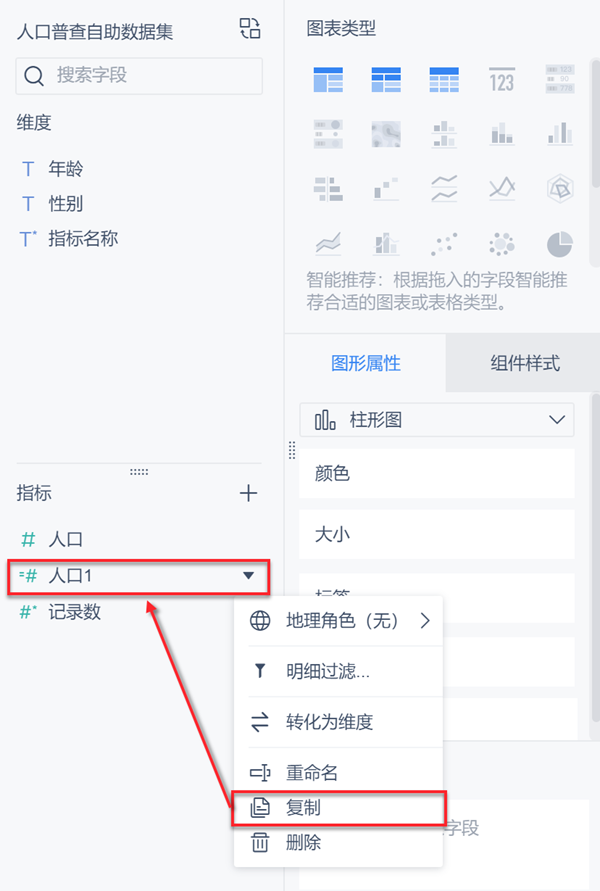
为人口和人口1字段分别添加明细过滤条件,性别属于男和性别属于女,如下图:
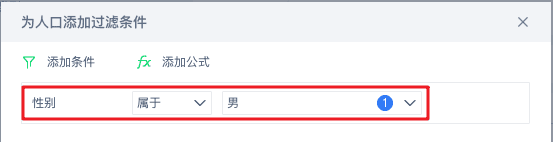
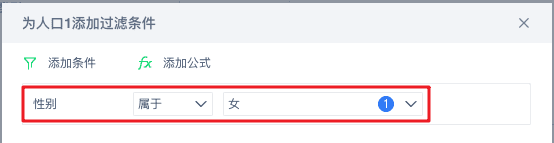
将年龄拖入横轴,将人口和人口1字段都拖入纵轴,并在图表类型处选择对比柱状图,如下图:
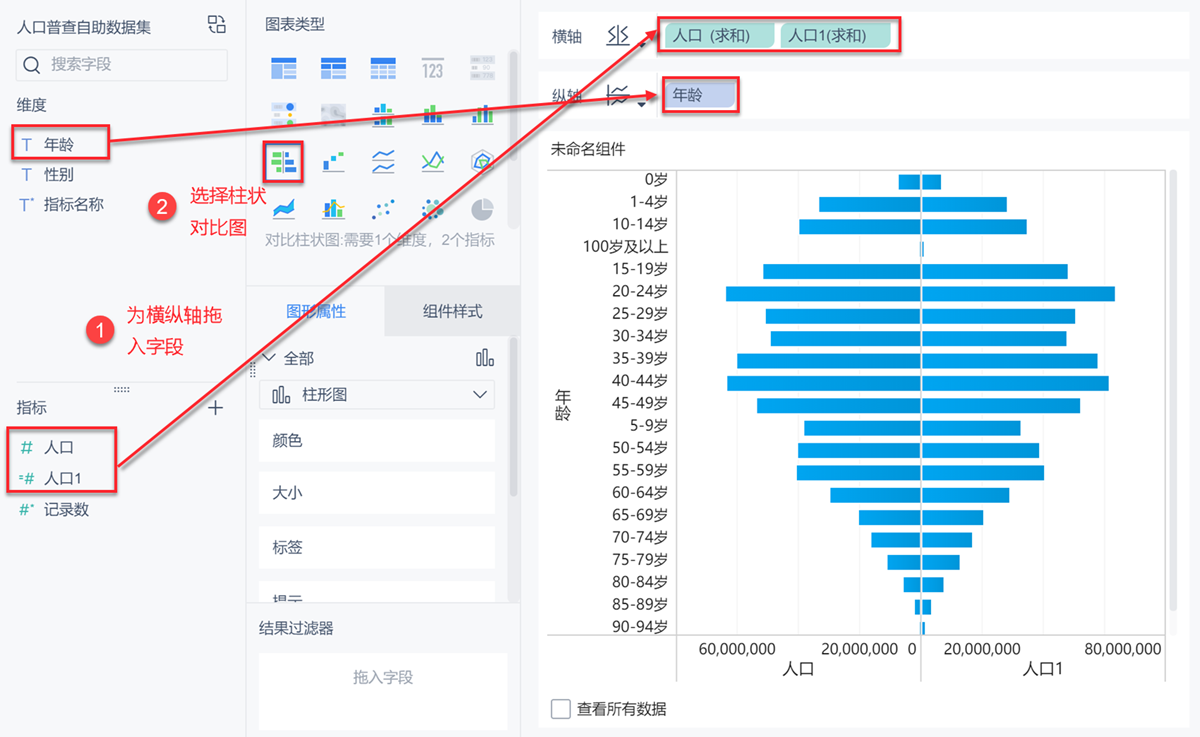
2.4 效果查看
此时在图表预览处即实现了按照年龄列出的男性和女性人口。我们还可以为按照男女调整显示颜色,将性别字段拖入图形属性下的颜色栏,如下图:
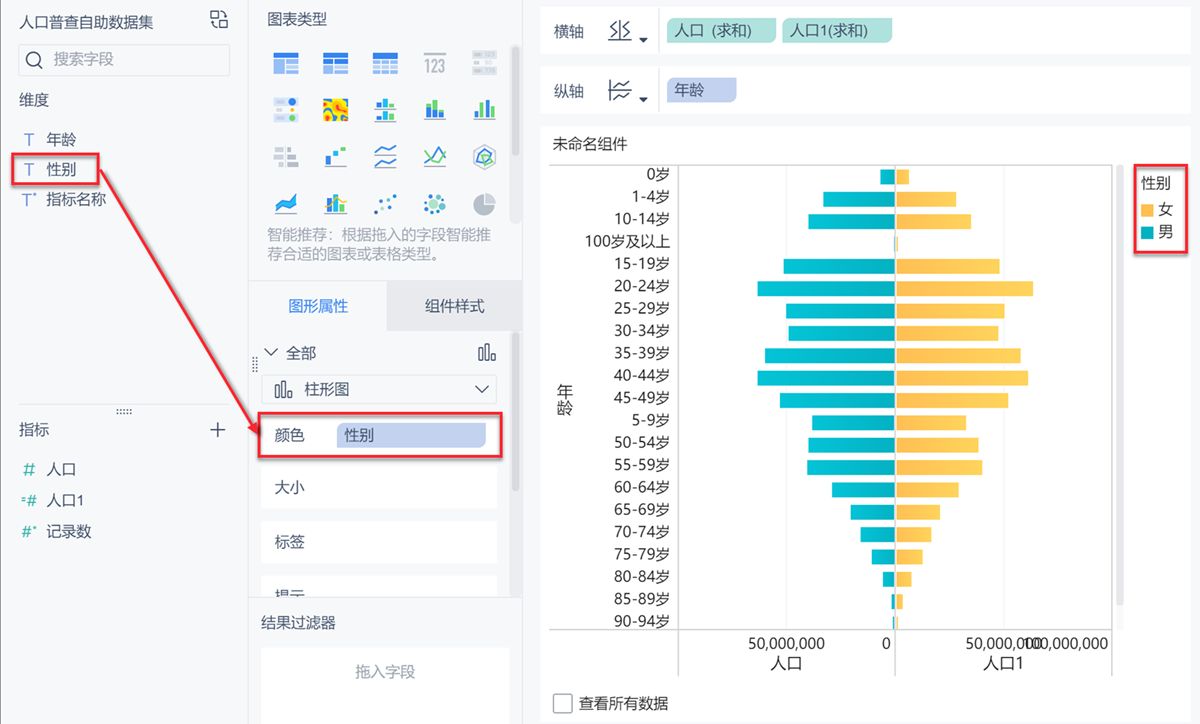
可根据需要调整显示的颜色。纵轴中的年龄显示也可根据自身需要调整为按序显示,效果如下图: